1、接下来举个简单例子,以演示其操作方法。比如,现在在PS文档中已有了3个图层。

2、接下来要把这三个图层一次过的显示在时间轴里。首先,要调出时间轴。调出方法如下,点击窗口菜单。

3、在下拉菜单中再点击时间轴,那么,在PS界面的下方这里即时弹出时间轴的界面。
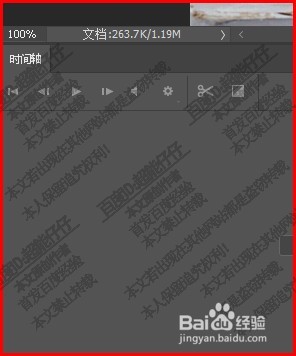
4、这时候还需要进行另一个动作,在时间轴界面中,鼠标再点击创建帧动画。

5、那么,就转到了帧动画的时间轴。当前显示的是第一帧。

6、再看时间轴面板的右上角这里,这里有一个菜单按钮。三条横线的按钮。如图

7、鼠标点击此按钮,会弹出一列菜单,再点击从图层创建帧

8、这时候再看时间轴面板帧这里,已自动的把三个图层显示在时间轴里了。

